Miksi Mac Proni ei käynnisty normaalisti? Kuinka korjata Mac ei käynnisty -ongelma?
On useita syitä, miksi Mac ei käynnisty ja näyttää vain mustan näytön. Monet käyttäjät kohtaavat, että Mac ei käynnisty macOS-järjestelmäpäivityksen jälkeen. Siinä tapauksessa Mac ei reagoi virtapainikkeeseen ollenkaan.
Tämä viesti selittää, mitä tehdä, kun Mac ei käynnisty kunnolla. Voit oppia 5 hyödyllistä vinkkiä ongelman korjaamiseen Mac ei käynnisty ongelma, mukaan lukien kuinka pakottaa Mac käynnistymään.
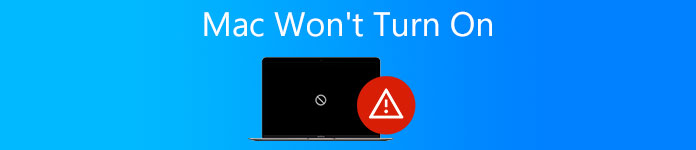
- Osa 1. Tarkista, että Macin korjaus ei käynnisty
- Osa 2. Suorita virtajakso korjataksesi, että Mac ei käynnisty
- Osa 3. SMC-laiteohjelmiston nollaaminen Macin korjaamiseksi ei käynnisty
- Osa 4. Siirry palautustilaan korjataksesi Mac ei käynnisty
- Osa 5. Ota yhteyttä Apple-tukeen Mac ei käynnisty
- Osa 6. Macin usein kysytyt kysymykset eivät käynnisty
Osa 1. Tarkista virtaliitäntä ja varmista, että Macissasi on virtaa
Kun olet painanut Macin virtapainiketta, sinun tulee tarkistaa, kuuletko käynnistysäänen. Jos et kuule tuulettimen tai aseman ääntä ja Macin näyttö on täysin musta, Mac ei käynnisty ollenkaan.
Ensin sinun on tarkistettava, onko Mac kytketty virtalähteeseen oikein. Jos käytät kannettavaa MacBookia, varmista, että sen akku ei ole tyhjä. Näppäimistön yläosassa on yksi tai kaksi näppäintä, jotka voivat olla vaaleita, kun painat teho -painiketta Macissa.

Voit yrittää kytkeä Macin toiseen virtalähteeseen tai käyttää toista virtajohtoa tai sovitinta Macin lataamiseen. Odota muutama minuutti ja yritä sitten käynnistää Mac.
Paras Mac-puhdistin ja optimointi, jonka saatat haluta tietää
Voit luottaa kaikkiin Mac Cleaner. Sitä käytetään pääasiassa vapauttamaan Mac-tallennustilaa, poistamaan tarpeettomia tietoja ja nopeuttamaan Macin suorituskykyä reaaliajassa.


4,000,000 + Lataukset
Korjaa erilaisia macOS-ongelmia ja poista virukset, mainosohjelmat ja haittaohjelmat.
Tarkkaile Macin nykyistä tilaa ja paranna Macin suorituskykyä reaaliajassa.
Poista turhat tiedot, mukaan lukien järjestelmäroska, kaksoiskappaleet, suuret ja vanhat tiedostot ja paljon muuta.
Hallitse kaikentyyppisiä tietoja ja sovelluksia Macissa ja suojaa yksityisyyttä.

Osa 2. Suorita virtajakso korjataksesi Mac ei käynnisty
Jos Mac ei käynnisty normaalisti virtapainikkeen painamisen jälkeen, voit myös pakottaa Macin käynnistymään.
MacBookin, joko MacBook Pron tai Airin, käyttäjänä voit pakottaa sen käynnistymään painamalla virtanäppäintä ja pitämällä sitä painettuna kymmenen sekunnin ajan. Yleensä sinun tulee painaa virtapainiketta, kunnes kuulet käynnistysäänen tai vinkuvan, kun Macin virta katkeaa väkisin. Mac saattaa käynnistyä normaalisti. Tai voit odottaa muutaman sekunnin ja painaa sitten virtapainiketta, kunnes se käynnistyy.
Jos käytät Mac-pöytäkonetta, kuten iMac tai Mac Mini, sinun on irrotettava kaikki Maciin liitetyt lisävarusteet. Sinun tulee myös irrottaa virtajohto. Odota hetki ja kytke se sitten takaisin ja yritä käynnistää se.
Osa 3. Nollaa SMC-laiteohjelmisto ratkaistaksesi, että Mac ei käynnisty
Joissakin tapauksissa voit ratkaista Mac ei käynnisty -ongelman nollaamalla sen järjestelmänhallintaohjaimen (SMC) laiteohjelmiston. Voit nollata Macin SMC-laiteohjelmiston seuraavan oppaan avulla.
Vaihe 1Irrota kaikki lisävarusteet Macista virtaa lukuun ottamatta.
Vaihe 2 Paina ja pidä painettuna siirtyminen + Ohjaus + Vaihtoehto avaimet ja teho -painiketta samanaikaisesti vähintään 10 sekunnin ajan. Sen jälkeen vapauta ne samanaikaisesti. Sitten voit käynnistää Macin painamalla virtapainiketta. Tämä toiminto ei aiheuta tietojen menetystä.

Huomaa, että jos käytät vanhaa Mac-tietokonetta, jossa on irrotettava akku, sinun on irrotettava Mac-tietokoneesi virtalähteestä ja irrotettava sen akku. Kun asetat akun takaisin paikalleen ja liität sen virtalähteeseen, voit yrittää käynnistää sen painamalla virtapainiketta.
Osa 4. Palauta Mac palautustilasta korjataksesi, että Mac ei käynnisty kunnolla
Kun Mac ei käynnisty tai se todella käynnistyy, mutta macOS ei lataudu kunnolla, voit yrittää ratkaista ongelman käynnistämällä Macin palautustilassa.
Käynnistä Mac painamalla virtapainiketta. Sinun täytyy painaa Komento + R avaimet heti käynnistyksen yhteydessä. Sitten Macisi pitäisi käynnistyä palautustilaan. Tulet macOS Utilities Mac-näytössä, kun palautustilan käynnistys on valmis.
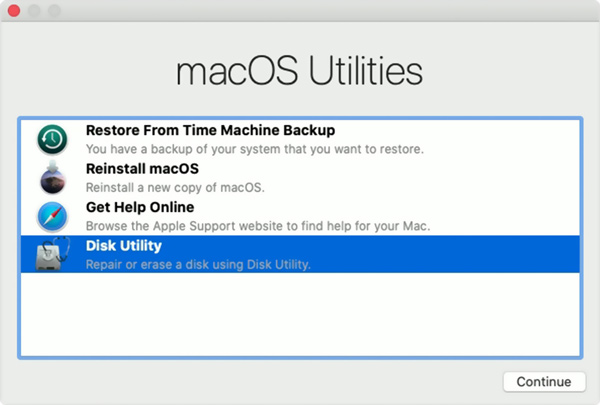
Nyt sinulla on lupa palauttaa Macisi Time Machinen aiemmasta varmuuskopiosta, asentaa macOS uudelleen, käyttää Levytyökalua korjauksiin tai saada apua verkossa.
Osa 5. Ota yhteyttä Applen tukeen Macin vianmääritykseen Ei voida käynnistää
Jos ongelma on edelleen olemassa, etkä voi selvittää tarkkaa syytä, miksi Mac ei käynnisty laitteiston tai ohjelmiston vuoksi, voit ottaa yhteyttä Apple-tukeen saadaksesi apua.
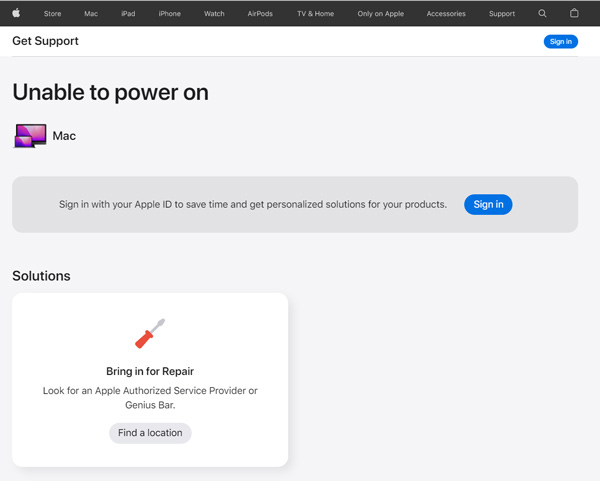
Voit mennä Applen Get Help -sivustolle ja valita chat- tai puhelutavan selittääksesi Mac-ongelman. Voit myös tuoda Macisi paikalliseen Apple Shopiin saadaksesi apua.
Lue lisää:
Kuinka optimoida Mac-suorituskykysi kymmenen suositusvinkin avulla
Kuinka tarkistaa tallennustila ja puhdistaa se Mac-tietokoneessa
Osa 6. Macin usein kysytyt kysymykset eivät käynnisty
Kysymys 1. Kuinka korjaan Macin mustan näytön?
Kun kohtaat Macin mustan näytön ongelman, voit myös yrittää korjata sen käyttämällä viittä yllä olevaa menetelmää. Kun olet varmistanut, että Macissa on virtaa, voit pakottaa sen käynnistämään uudelleen ongelman ratkaisemiseksi.
Kysymys 2. Kuinka voin palauttaa Macin tehdasasetuksiin?
Napsauta Macissa vasemmassa yläkulmassa olevaa Omenavalikkoa. Valitse avattavasta valikosta Järjestelmäasetukset. Järjestelmäasetukset-ikkunassa voit palauttaa Macin tehdasasetukset valitsemalla Poista kaikki sisältö ja asetukset. Sinun on syötettävä salasanasi toiminnon vahvistamiseksi.
Kysymys 3. Mitä tehdä, kun Mac ei sammu?
Kun Mac ei sammu, voit ensin sulkea sovellukset ja yrittää sitten uudelleen. Joidenkin sovellusten kohdalla voit napsauttaa niiden kuvakkeita hiiren kakkospainikkeella ja valita Pakota lopettamaan. Tai voit sammuttaa Macin pitämällä virtapainiketta painettuna.
Yhteenveto
Olemme pääasiassa keskustelleet siitä, kuinka korjata Mac ei käynnisty ongelma tässä viestissä. Saat 5 hyödyllistä vinkkiä ongelman vianmääritykseen. Toivottavasti voit käynnistää Macin normaalisti niiden käytön jälkeen.



 iPhone Data Recovery
iPhone Data Recovery iOS-järjestelmän palauttaminen
iOS-järjestelmän palauttaminen iOS-tietojen varmuuskopiointi ja palautus
iOS-tietojen varmuuskopiointi ja palautus iOS-näytön tallennin
iOS-näytön tallennin MobieTrans
MobieTrans iPhone Transfer
iPhone Transfer iPhone Eraser
iPhone Eraser WhatsApp-siirto
WhatsApp-siirto iOS-lukituksen poistaja
iOS-lukituksen poistaja Ilmainen HEIC-muunnin
Ilmainen HEIC-muunnin iPhonen sijainnin vaihtaja
iPhonen sijainnin vaihtaja Android Data Recovery
Android Data Recovery Rikkoutunut Android Data Extraction
Rikkoutunut Android Data Extraction Android Data Backup & Restore
Android Data Backup & Restore Puhelimen siirto
Puhelimen siirto Data Recovery
Data Recovery Blu-ray-soitin
Blu-ray-soitin Mac Cleaner
Mac Cleaner DVD Creator
DVD Creator PDF Converter Ultimate
PDF Converter Ultimate Windowsin salasanan palautus
Windowsin salasanan palautus Puhelimen peili
Puhelimen peili Video Converter Ultimate
Video Converter Ultimate video Editor
video Editor Screen Recorder
Screen Recorder PPT to Video Converter
PPT to Video Converter Diaesityksen tekijä
Diaesityksen tekijä Vapaa Video Converter
Vapaa Video Converter Vapaa näytön tallennin
Vapaa näytön tallennin Ilmainen HEIC-muunnin
Ilmainen HEIC-muunnin Ilmainen videokompressori
Ilmainen videokompressori Ilmainen PDF-kompressori
Ilmainen PDF-kompressori Ilmainen äänimuunnin
Ilmainen äänimuunnin Ilmainen äänitys
Ilmainen äänitys Vapaa Video Joiner
Vapaa Video Joiner Ilmainen kuvan kompressori
Ilmainen kuvan kompressori Ilmainen taustapyyhekumi
Ilmainen taustapyyhekumi Ilmainen kuvan parannin
Ilmainen kuvan parannin Ilmainen vesileiman poistaja
Ilmainen vesileiman poistaja iPhone-näytön lukitus
iPhone-näytön lukitus Pulmapeli Cube
Pulmapeli Cube





